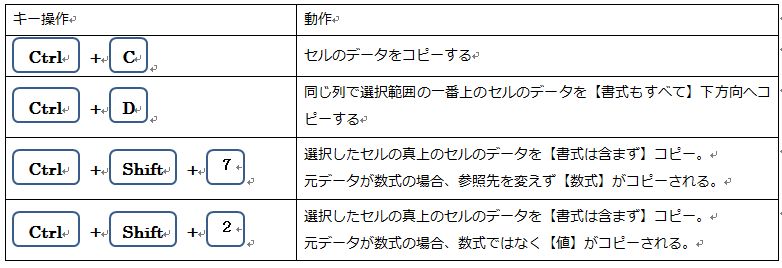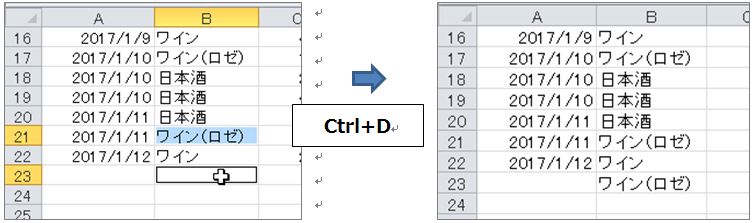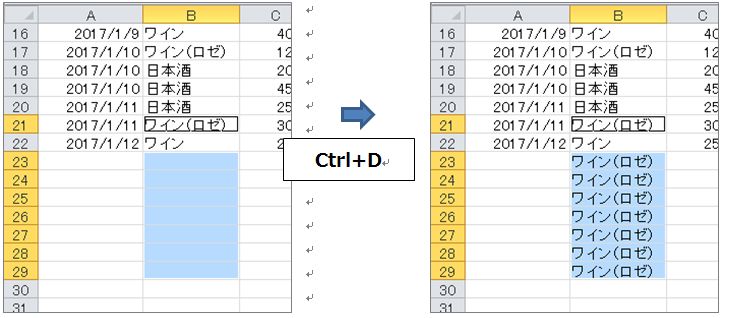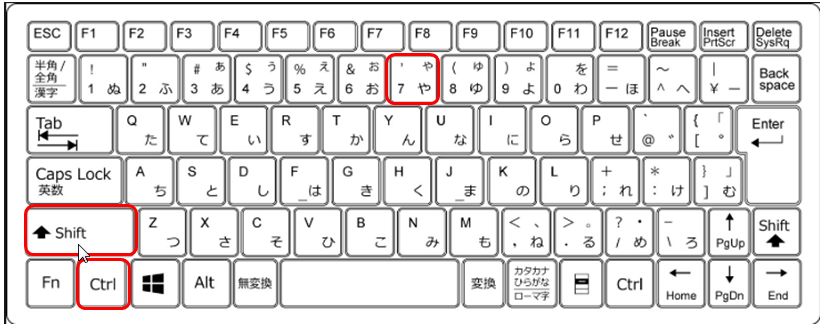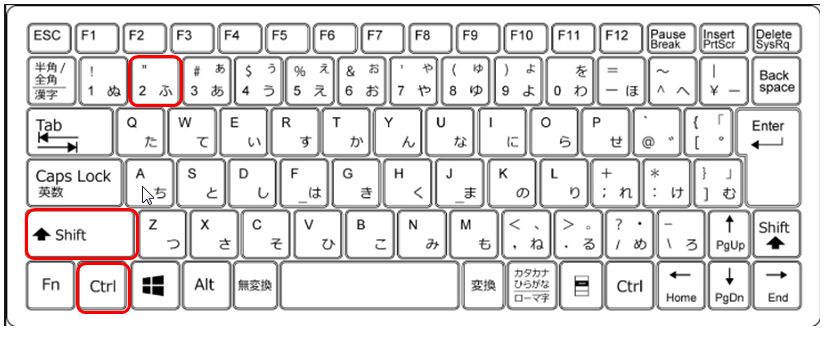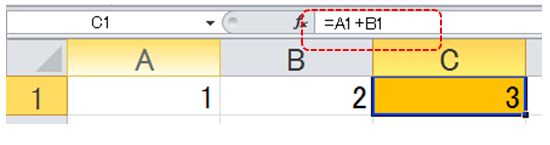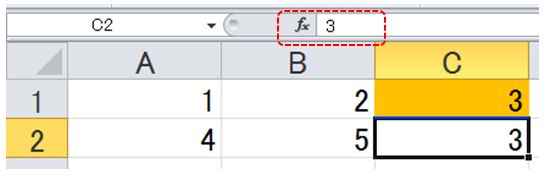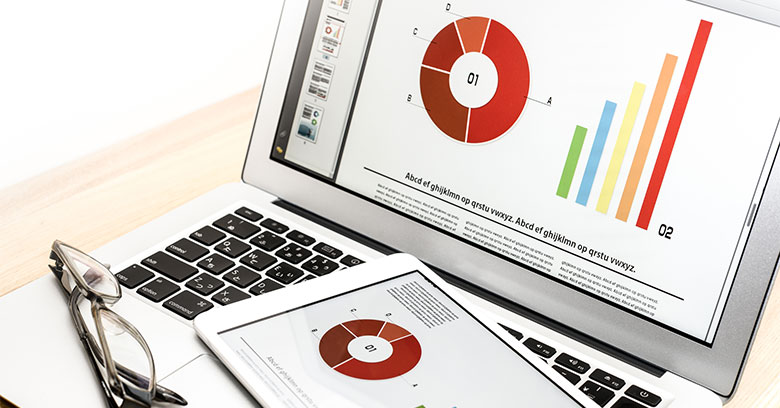エクセルには、面倒な繰り返し入力の作業を簡単にしてくれる入力支援機能と呼ばれるツールがあります。
オートフィル、オートコンプリートなどが代表的ですが、ショートカットキーを使って行う機能もあります。
今回は入力済みのデータを利用して操作する方法を、目的別にいくつかご紹介いたします。
動作別・ショートカットキー操作
「Ctrl+D」
(同じ列で選択範囲の一番上のセルのデータを下方向へコピーする)
キーボードで[Ctrl]+[D]を使うと、同じ列で選択範囲の一番上のセルのデータを下方向へコピーできます。
“下(Down)にコピー”だから“D”と覚えます。
セルB21とB23を選択して、Ctrl + Dを押します。
セルB21がコピーされ、セルB23に貼り付けられます。
複数のセルを選択して[Ctrl]+[D]を押すと、一番上にあるセルがまとめてコピーされます。
Ctrl+Shift+7(テンキーにある7は不可)
(選択したセルの真上のセルのデータをコピーする)
セルをアクティブにしCtrl + Shift + 7 (Ctrl + Shift + ‘) を押します。(テンキーにある7は不可)
Ctrl+Shift+2(テンキーにある2は不可)
Ctrl+Shift+7とCtrl+Shift+2の違い
(参考)
見た目は同じ値を示すCtrl+Shift+7とCtrl+Shift+2ですが、コピー元に【数式】がある場合、結果が違ってきます。
例を挙げて見ていきましょう。
セルC1に[=A1+B1]と数式を入力しています。
セルC2でCtrl+Shift+7を押すと[=A1+B1]と、参照先はそのままで数式がコピーされます。
セルC2でCtrl+Shift+2を押すと[3]と、数式はコピーされず、値がコピーされます。
エクセルには200以上のショートカット操作があり、あまり知られてはいないけれど便利なキーというものがたくさん存在します。
今回ご紹介した繰り返し入力に便利なショートカットキーも、[Ctrl]+[C](コピー)や[Ctrl]+[V](貼り付け)に比べれば、それ程ポピュラーなものではないかもしれません。
ですが、目的に応じて使い分ければ、入力の手間が省けて作業がラクになり、スピードも格段に上がります。
この機会にぜひ覚えて、活用してみてくださいね。